Обзор Fujitsu ScanSnap iX1500: хорош ли он в 2022 году?

Fujitsu ScanSnap iX1500
Заключение
Fujitsu ScanSnap iX1500 считается лучшим сканером документов для домашних офисов. Он быстрый и бесшумный, предлагает надежный податчик листов и поставляется с превосходным настраиваемым программным обеспечением.
Это лучшее, что вы можете купить, и оно имеет соответствующую цену. Вам нужно потратить премию на свой сканер? Ответ «Да», если: у вас есть много документов для сканирования, несколько пользователей должны использовать его, у вас беспорядок на столе или вы серьезно относитесь к безбумажной работе и хотите лучший инструмент для работы.
В противном случае вы можете предпочесть один из менее дорогих сканеров в нашем списке альтернатив. Я использовал менее дорогой ScanSnap S1300i в течение многих лет и успешно отсканировал многие тысячи бумажных документов.
Что я люблю: Высокая скорость сканирования. Беспроводная связь. Большой сенсорный экран. Компактный размер.
Что мне не нравится: Дорогой. Нет поддержки Ethernet.
Содержание
Почему доверяют мне для этого обзора?
Шесть лет назад я решил отказаться от бумаги. У меня было много лет бумажной работы, и это было неуправляемо. Поэтому я провел небольшое исследование и купил Fujitsu ScanSnap S1300i.
Я тщательно настроил программное обеспечение на своем iMac, чтобы сканы автоматически распознавались, сохранялись в формате PDF, а затем загружались в Evernote.
В течение следующих нескольких месяцев я тратил каждую свободную минуту на сканирование. В конце концов, все было сделано, и я избавился от ненужных мне документов и заархивировал то, что сделал. И я позаботился о том, чтобы в будущем мои счета и прочая корреспонденция отправлялись по электронной почте.
Переход на безбумажные технологии имел огромный успех. Но было бы проще, если бы я купил сканер получше. Итак, в этом году я купил Fujitsu ScanSnap iX1500.
Поскольку он беспроводной, его не нужно ставить на мой стол, и другим будет проще его использовать. Благодаря увеличенному податчику листов мне легче сканировать большие документы, например стопку учебных пособий на моей книжной полке.
В этом обзоре рассказывается о моем опыте настройки сканера и начала его использования. Я надеюсь, что это поможет вам с вашим собственным решением о том, чтобы купить его.
Подробный обзор Fujitsu ScanSnap iX1500
Fujitsu ScanSnap iX1500 предназначен для преобразования бумажных документов в цифровые, и я перечислю его функции в следующих пяти разделах. В каждом подразделе я расскажу, что предлагает приложение, а затем поделюсь своим личным мнением.
1. Сканируйте документы на свой компьютер
При первой настройке сканера я подключил его к порту USB-A на задней панели iMac и открыл крышку. На сенсорном экране сканера появился URL-адрес, по которому я могу загрузить программное обеспечение, необходимое для сканера.
Я скачал и установил ScanSnap Connect для Mac. Оказывается, приложение по умолчанию обнаружило сканер через Wi-Fi, поэтому поиск USB-кабеля и его подключение были напрасным шагом. Настройка оказалась проще, чем я ожидал.
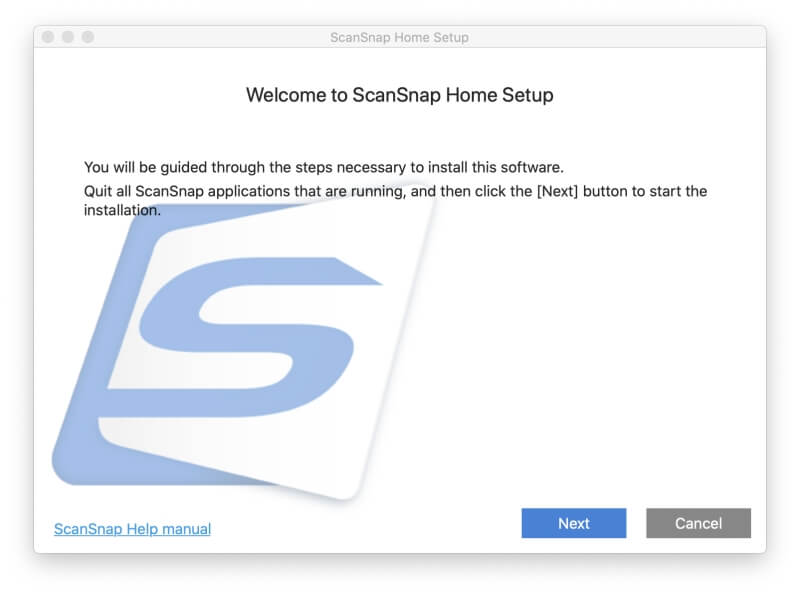
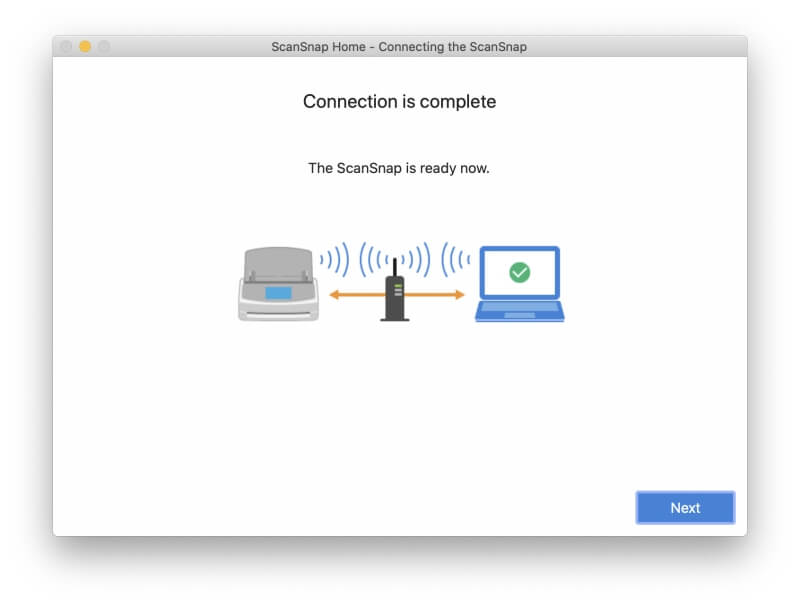
Сразу же приложение подтолкнуло меня к тому, чтобы начать сканировать что-нибудь. Я нашел старый 14-страничный (7-страничный) документ, поместил его в податчик листов и нажал «Сканировать».
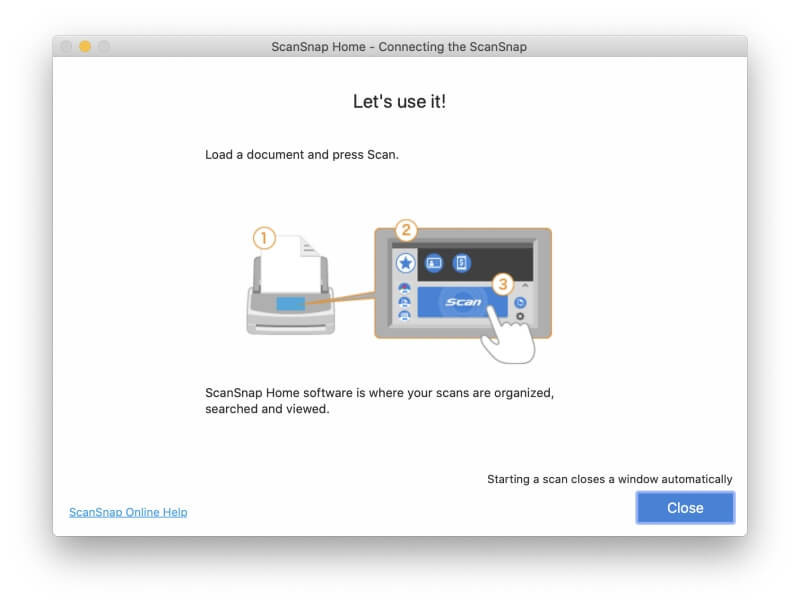
Ничего не произошло. Во-первых, мне нужно было сообщить macOS, что я рад разрешить сканеру сохранять данные на жесткий диск.
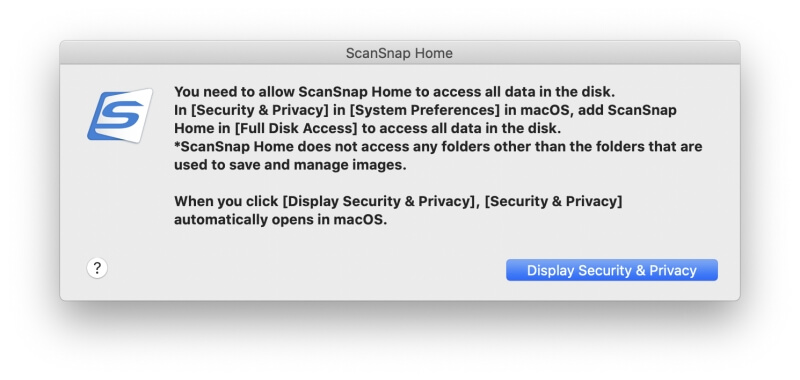
Я попробовал еще раз, и это сработало. Я удивлен, насколько быстрее он сканирует, чем мой старый ScanSnap. Все 14 страниц были автоматически отсканированы менее чем за 10 секунд, и я нашел сгенерированный PDF-файл в приложении ScanSnap Home.
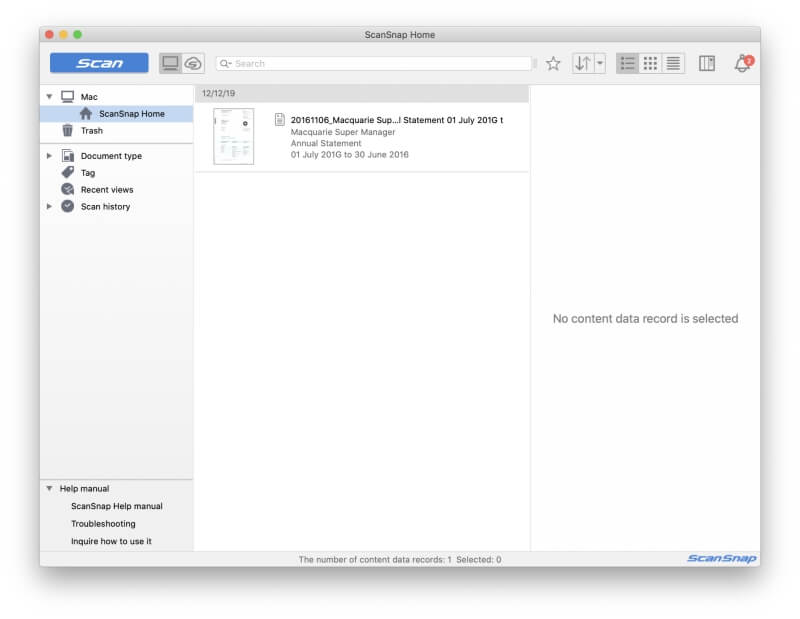
Я заметил несколько интересных вещей. В приложении указаны даты «Отсканировано» и «Изменено» как сегодня, но есть еще одно поле «Дата документа», которое указано как 6 (именно так мы, австралийцы, пишем «11 ноября 16 года»). «Дата выдачи», записанная в самом документе, который программа ScanSnap правильно прочитала и интерпретировала.
Качество печати и изображений в PDF неплохое, но на моем дисплее Retina они выглядят немного пикселизированными и размытыми. Оригинал документа тоже не был блестящим, так как он был напечатан на цветном струйном принтере много лет назад, но отсканированная версия немного хуже.
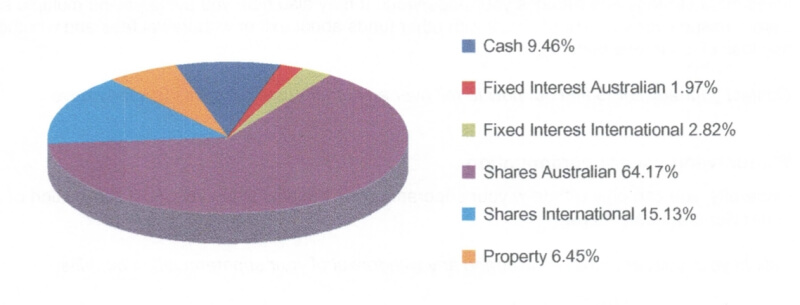
Качество подходит для архивирования старой почты и документов на моем компьютере. Я снова отсканировал изображение, изменив настройку качества изображения с «Авто» на «Отлично», и особого улучшения не произошло. Это сканирование заняло примерно в два раза больше времени.
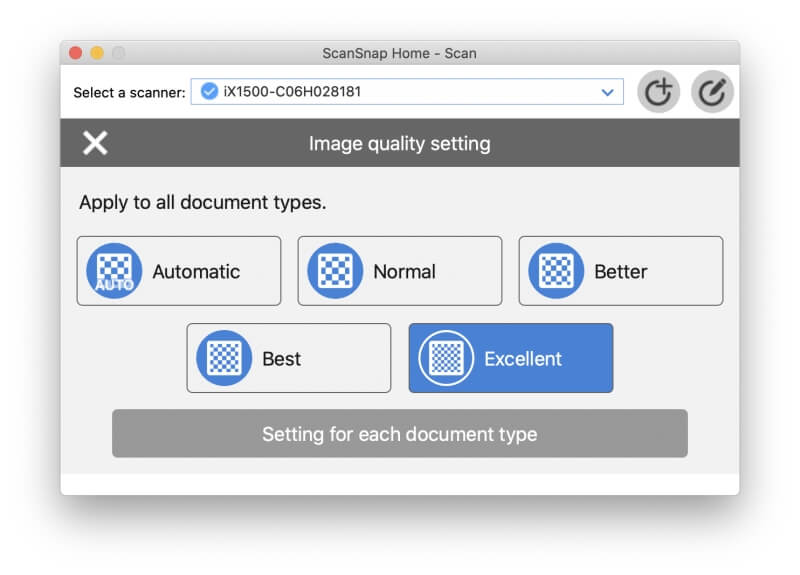
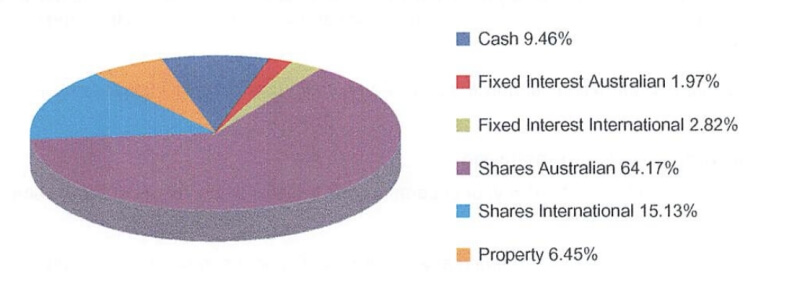
Помимо ScanSnap Home, сканер также поставляется в комплекте с ABBYY FineReader для ScanSnap, Nuance Power PDF Standard (для Windows) и Nuance PDF Converter для Mac.
Программное обеспечение ScanSnap Home позволяет создавать профили для различных типов сканирования, которые также сохраняются на принтере. Вы можете выбрать качество сканирования, сохранить его в формате PDF или JPG, а также в какой папке или облачном сервисе оно будет сохранено. Я создам один чуть позже в обзоре.
Но вам может и не понадобиться их создавать. Приложение ScanSnap Connect автоматически определяет размер страницы, будь то цветная или черно-белая, двусторонняя печать, а также тип сканируемого документа (будь то обычный документ, визитная карточка, квитанция или документ). фото), а также присвоить ему имя и файл.
Мой личный вывод: ScanSnap iX1500 быстро и бесшумно сканирует документ PDF (по умолчанию) и извлекает ключевую информацию из документа, чтобы присвоить ему соответствующее имя. Сканирование легко настраивается, а сканер и программное обеспечение достаточно интеллектуальны.
2. Сканируйте документы на свои мобильные устройства
Для принтеров ScanSnap доступны два мобильных приложения: ScanSnap Connect (iOS, Android) и ScanSnap Cloud (iOS, Android).
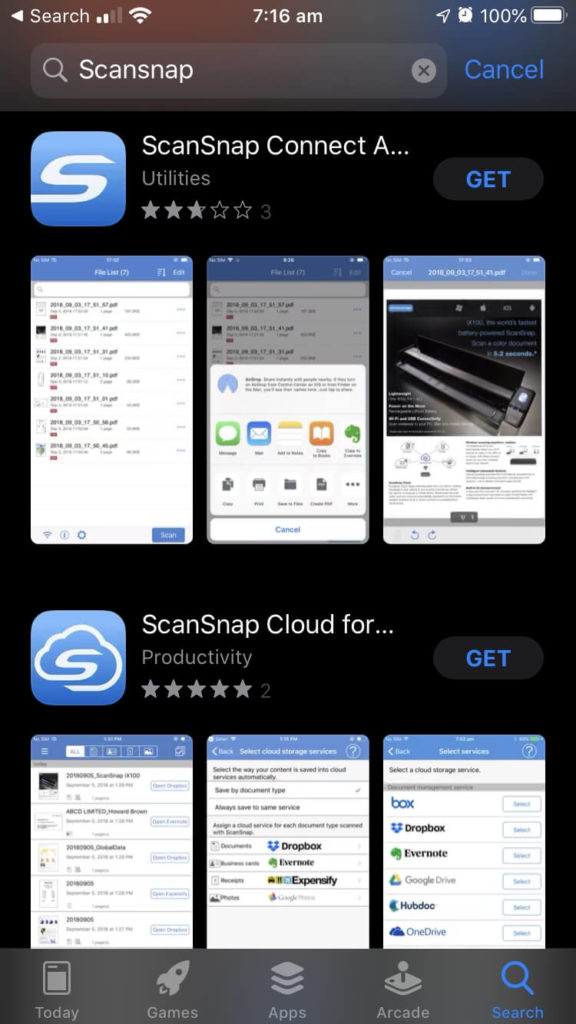
ScanSnap Cloud использует для сканирования камеру вашего телефона, а не ScanSnap, поэтому мы не будем упоминать об этом в этом обзоре. В этом разделе мы рассмотрим ScanSnap Connect.
Я открыл приложение на своем iPhone и быстро добавил сканер.
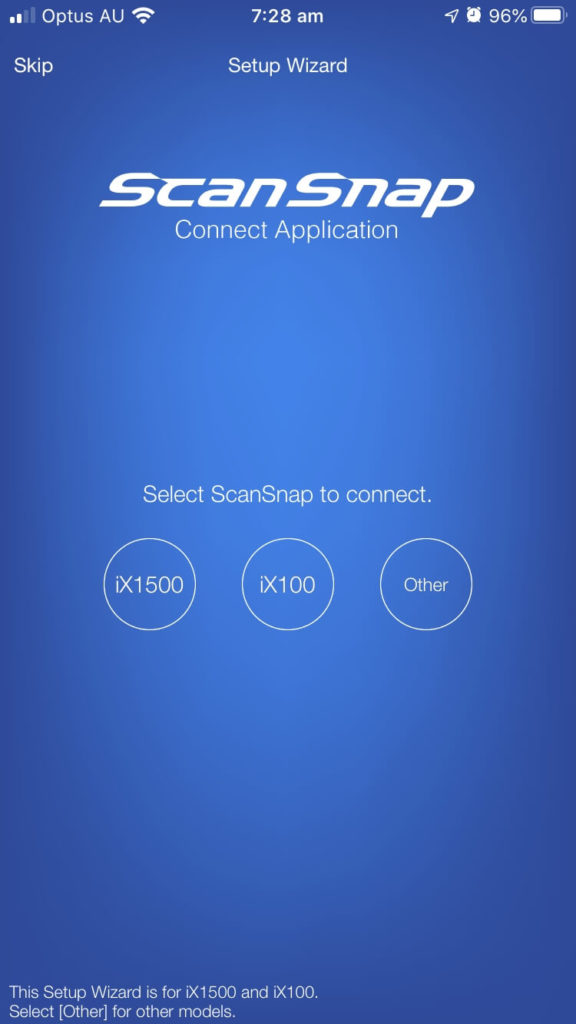
Я запустил сканирование со своего телефона, и, как и в приложении для Mac, отсканированный документ был добавлен в мой список документов.
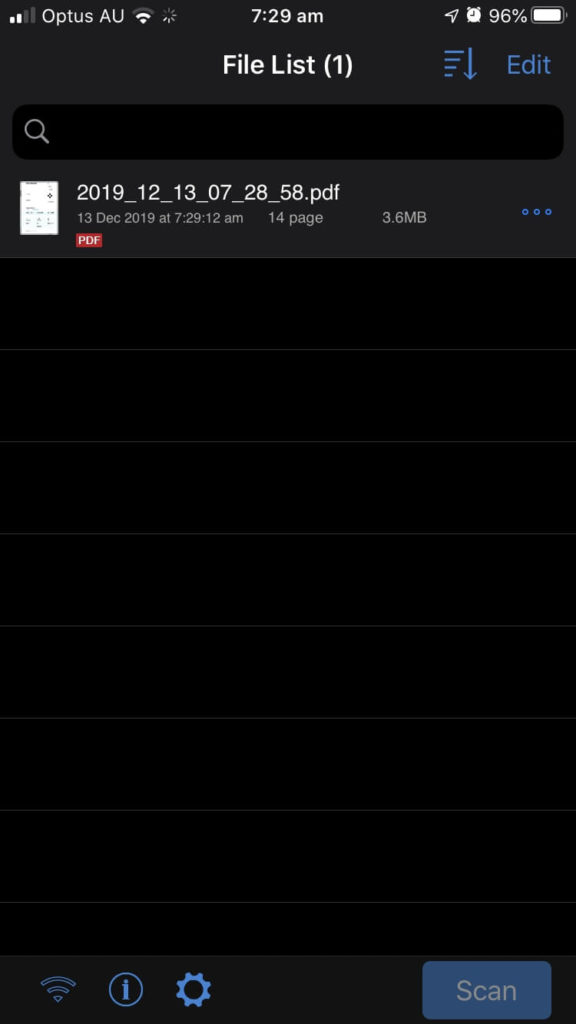
В отличие от приложения ScanSnap Home на Mac, здесь имя файла содержит дату сканирования, а не дату выпуска, обнаруженную в самом документе. Мобильное приложение не такое умное, как приложение для Mac. По умолчанию ваши отсканированные документы не синхронизируются между вашими устройствами, но вы можете настроить синхронизацию, выбрав облачный сервис в настройках.
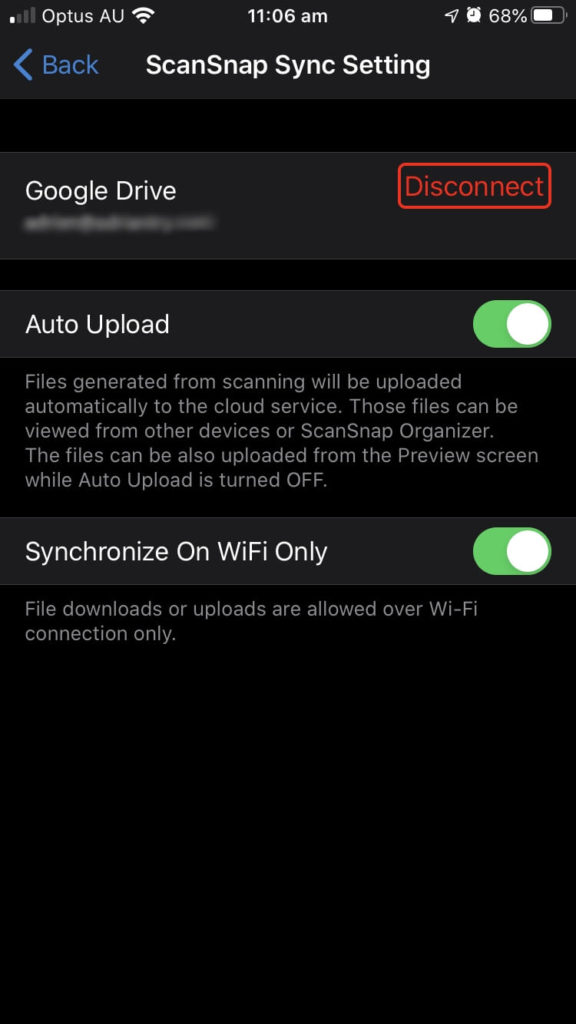
Я могу использовать ScanSnap Connect для просмотра отсканированных документов и отправки их в другое место с помощью общих листов. Профили сканирования не поддерживаются мобильным приложением.
Мой личный вывод: Запуск сканирования с моего iPhone часто удобнее, чем с моего Mac, и позволяет мне разместить сканер подальше от моего стола. Он также немного менее мощный. Мобильное приложение не может извлекать ключевую информацию из документа для использования в именовании файла или сохранения его в виде метаданных в приложении.
3. Сканируйте документы в облаке
Я с нетерпением жду возможности сканировать напрямую в облачные сервисы с помощью сенсорного экрана сканера без использования компьютера. Чтобы настроить это изначально, мне нужно использовать свой компьютер для создания учетной записи ScanSnap, а затем создать новый профиль сканирования, который отправит отсканированный документ в выбранную мной облачную службу.
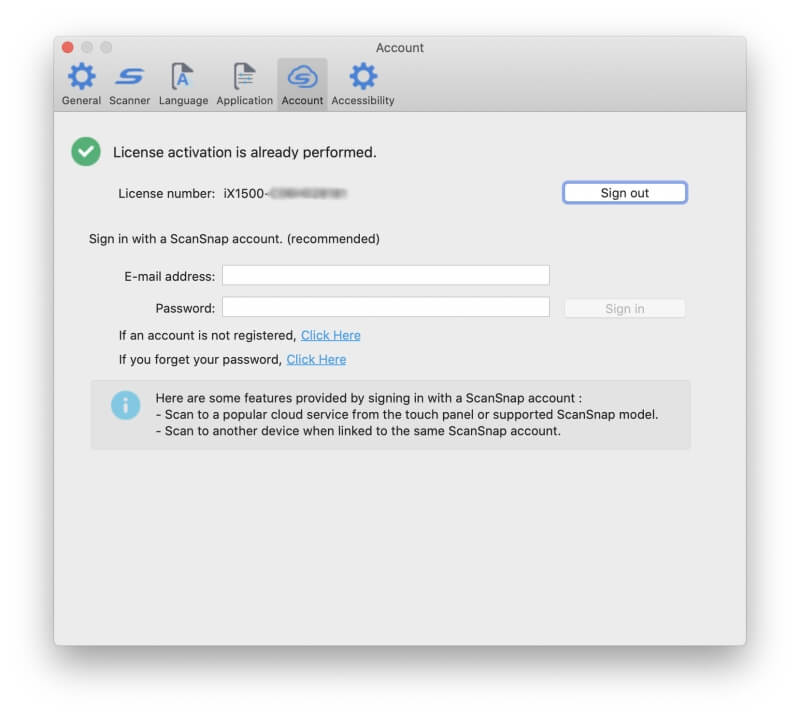
Процесс регистрации занял на несколько шагов больше, чем я ожидал, и после регистрации я добавил свой адрес электронной почты и пароль в приложение ScanSnap Home на своем Mac, которое также автоматически отправило настройки на сканер.
Далее я создал новый профиль для сканирования в облачный сервис.
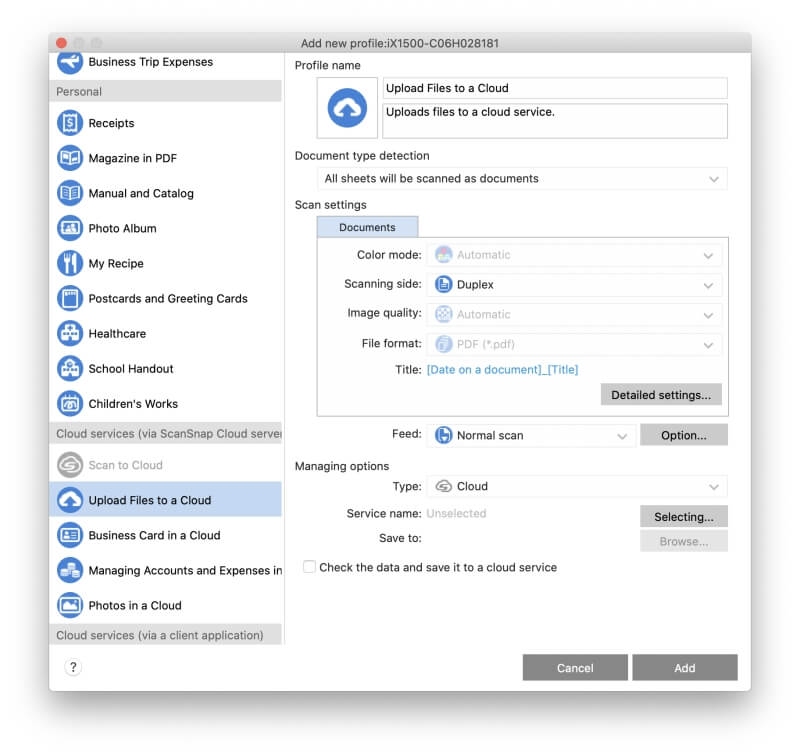
Поддерживается множество облачных сервисов, но я заметил, что отсутствует iCloud Drive.
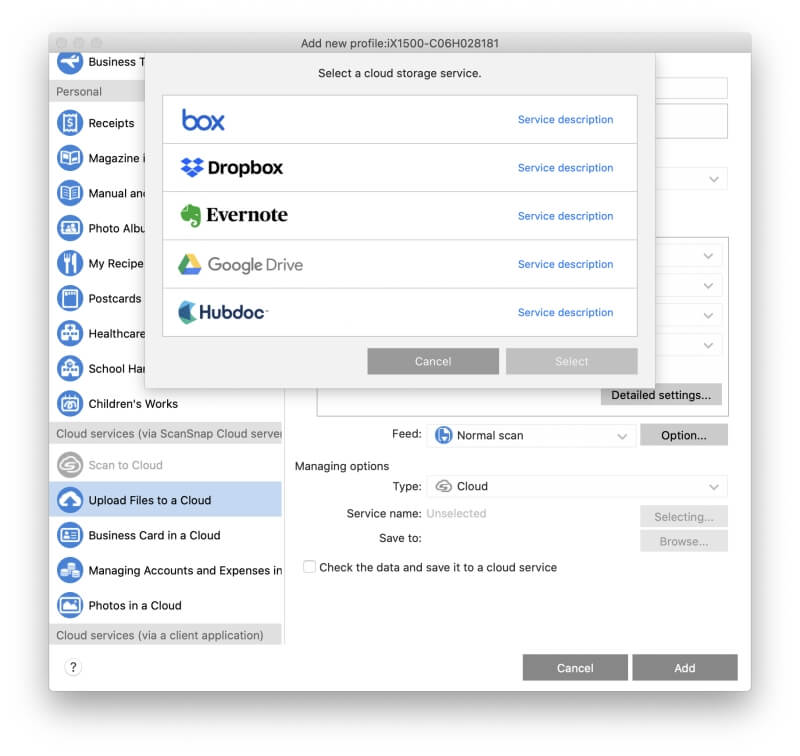
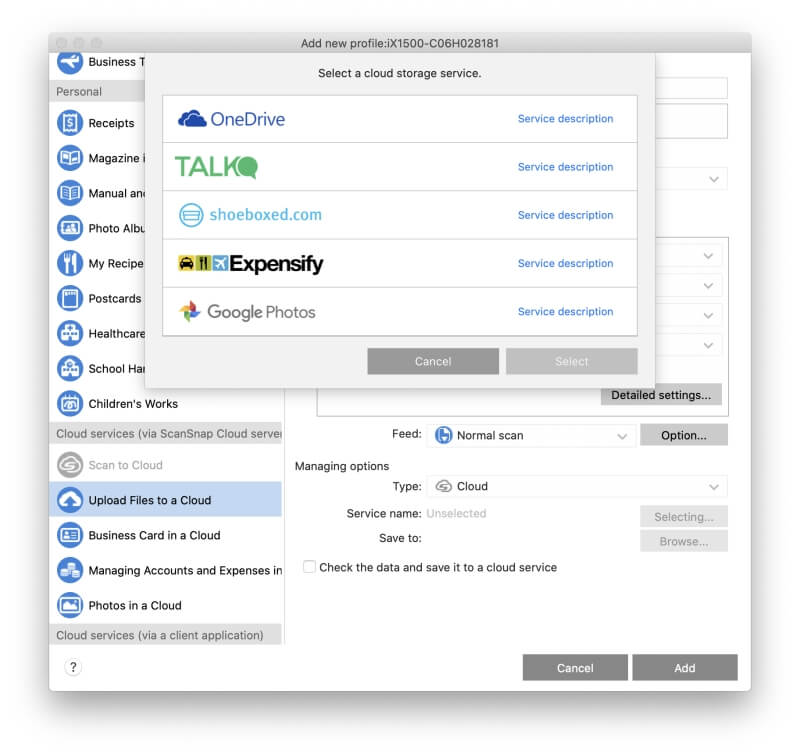
Поддерживаемые службы облачного хранения включают:
- Dropbox,
- Google Диск,
- Google Фото,
- OneDrive,
- Эверноут,
- Коробка.
Поддерживаемые облачные бухгалтерские услуги включают в себя:
- Затраты,
- обувная коробка,
- Говорить
- Хабдок.
Я настроил новый профиль для сканирования в свою учетную запись Google Диска, и в ScanSnap Connect и на сенсорном экране сканера появился новый значок. Я попытался запустить сканирование с сенсорного экрана, но появилось сообщение об ошибке:
Не удалось получить доступ к ScanSnap Cloud. Проверьте учетную запись ScanSnap, установленную в устройстве.
Это проблема входа в мою учетную запись ScanSnap Cloud, а не в мою учетную запись Google. Я не понимаю, почему: приложение Mac успешно вошло в систему, поэтому имя пользователя и пароль определенно верны.
Игровой автомат Страница поддержки Fujitsu дает следующие предложения:
- Установите режим запуска ScanSnap iX1500 на Обычный.
- Соедините ScanSnap iX1500 и компьютер с помощью USB-кабеля, а затем запустите ScanSnap Home на компьютере.
- Закройте крышку ScanSnap iX1500, чтобы выключить его.
- Подождите 20 секунд, а затем откройте крышку для повторного сканирования.
Ни один из этих шагов не помог мне, поэтому я связался со службой поддержки Fujitsu, чтобы узнать, могут ли они помочь.
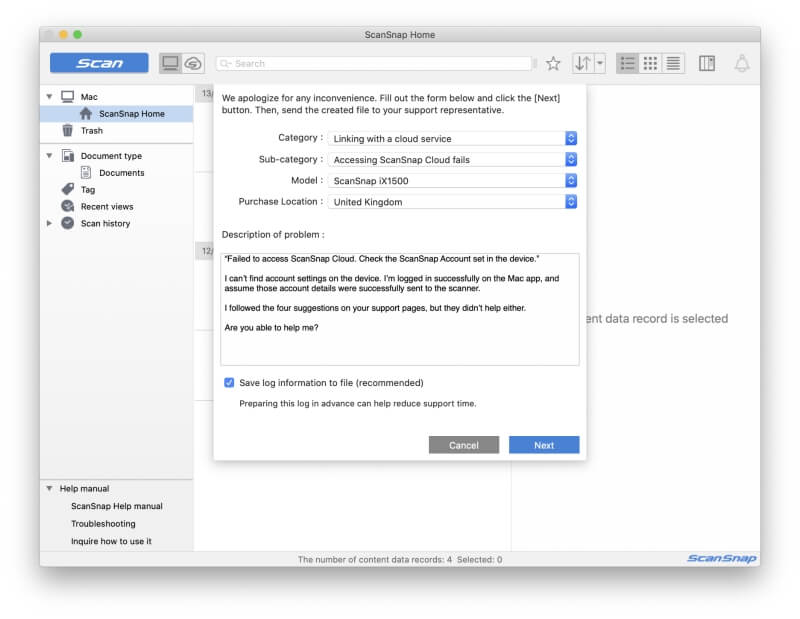
Это было в пятницу днем. Сейчас вечер среды, пять дней спустя, а я так и не получил ответа. Это довольно плохая поддержка, но я по-прежнему настроен оптимистично, мы заставим ее работать. Я добавлю любые обновления в разделе комментариев ниже.
Мой личный вывод: Хотя у меня это еще не работает, сканирование в облако прямо из iX1500 — это функция, которая меня больше всего волнует. Это означает, что сканер не нужно хранить на моем столе, и что другие члены семьи должны иметь возможность сканировать в свои собственные облачные сервисы. [Примечание редактора: команда технической поддержки так и не ответила нам на дату публикации.]
4. Сканируйте квитанции и визитки
ScanSnap iX1500 автоматически распознает размеры бумаги и соответствующим образом настраивается. При сканировании большого количества страниц меньшего размера, таких как несколько визитных карточек или квитанций, в комплект входит специальный кронштейн подачи. Установка проста, как и удаление.
Я положила визитку в лоток лицом от себя. Сканирование прошло быстро и легко. Программное обеспечение автоматически повернуло карту в правильную ориентацию, но некоторые записи были не совсем прямыми. Кажется, что устройство подачи чеков лучше всего использовать при сканировании большого количества чеков, поэтому я снял его и отрегулировал направляющие для бумаги в соответствии с размером карты, а затем снова отсканировал. Идеальный.
Я заметил, что приложение ScanSnap Home на моем Mac упорядочивает мои сканы по типу документа. Прямо сейчас у меня есть один раздел для документов и другой для визитных карточек, который содержит два моих последних скана. Это произошло автоматически, без моей настройки.
Я снова включил устройство подачи чеков, чтобы отсканировать небольшую стопку чеков и визитных карточек из термобумаги. Через несколько секунд у меня появилось несколько новых сканов в разделе «Визитные карточки» и несколько в новом разделе «Квитанции». Все понятно и читабельно.
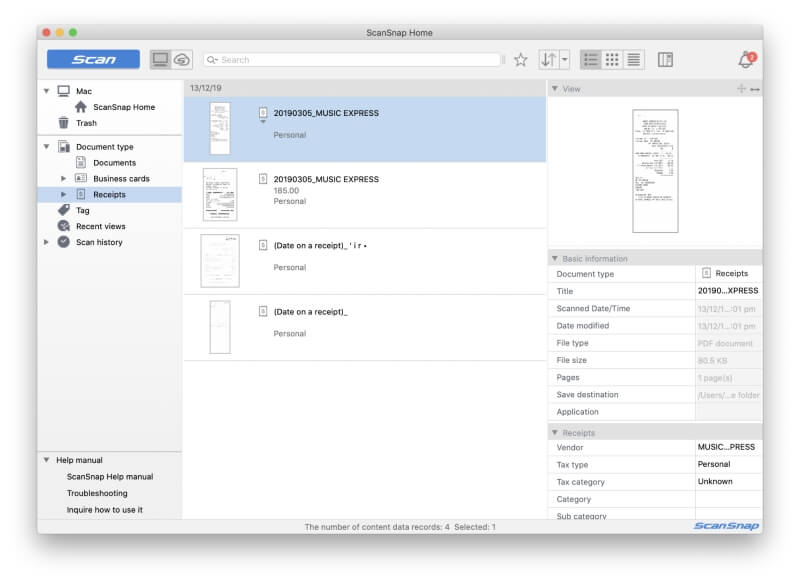
Сканер вроде неплохо справляется с небольшими кусочками бумаги и без установки Receipt Guide, так что думаю в будущем буду использовать его только при сканировании большого количества чеков.
Мой личный вывод: iX1500 неплохо справляется с небольшими листами бумаги, включая визитки и квитанции. Отсканированные документы автоматически обрезаются до нужного размера, сохраняются в нужном разделе приложения и называются соответствующим образом. Соответствующие метаданные извлекаются из карточек и квитанций и сохраняются в приложении.
5. Сделайте ваши документы доступными для поиска с помощью OCR
До сих пор PDF-файлы, которые я создал, не содержали оптического распознавания символов. Когда я пытаюсь найти текст в документе, ничего не найдено.
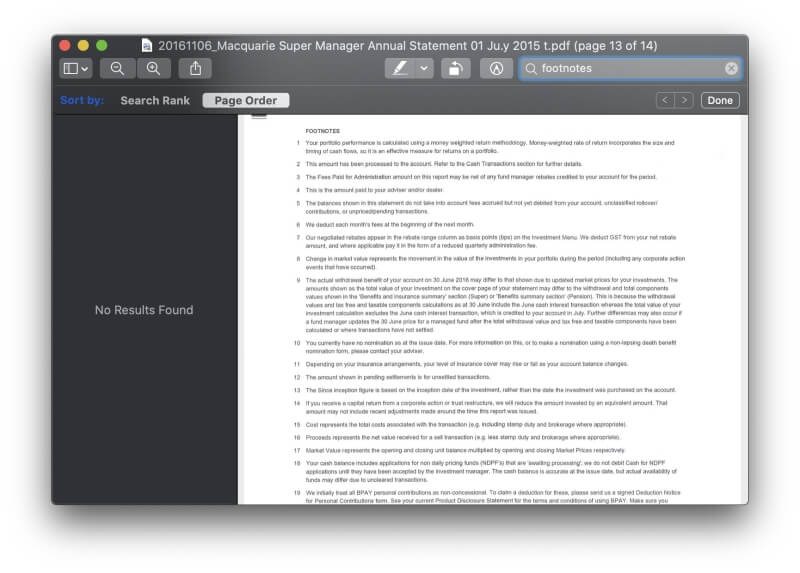
Это меня удивило, потому что приложение ScanSnap смогло извлечь соответствующие метаданные из отсканированных документов, в том числе:
- Дата первоначального создания документов,
- Контактная информация, содержащаяся на визитных карточках, включая имена, адреса, номера телефонов и адреса электронной почты,
- Детали транзакции, содержащиеся в квитанциях, включая продавца, дату покупки и сумму.
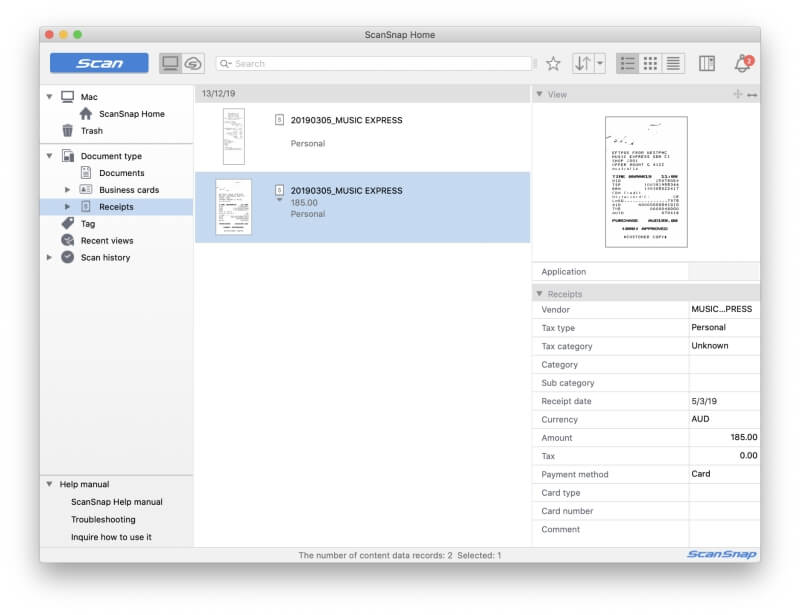
Но приложение ScanSnap Home не хранит эту информацию в PDF-файле. Мне нужно лучшее приложение. ABBYY FineReader — лучшее приложение для оптического распознавания текста, и его специальная версия включена в комплект поставки сканера.
После установки ABBYY FineReader для ScanSnap я могу щелкнуть правой кнопкой мыши PDF-файл и выбрать Открыть с помощью программы становятся ABBYY FineReader для ScanSnap.
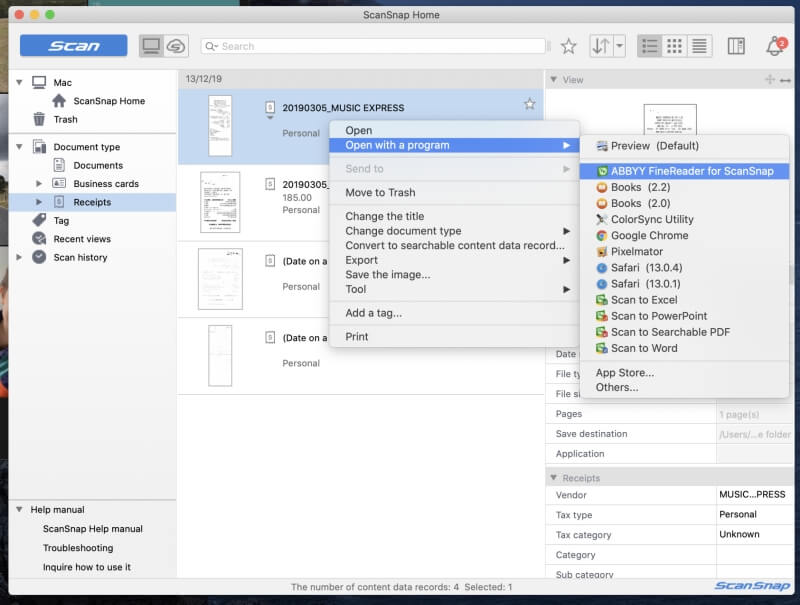
Компания ABBYY выполнила оптическое распознавание символов в документе, и я сохранил измененный PDF-файл обратно в ScanSnap Connect. (Убедитесь, что вы сохранили его в домашнюю папку ScanSnap.) Теперь я могу искать текст в отсканированных документах.
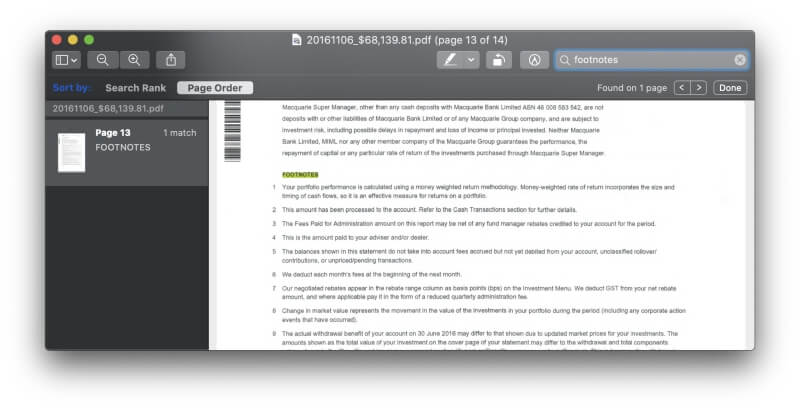
Мой личный вывод: Оптическое распознавание символов делает отсканированные документы более полезными, делая их доступными для поиска. Fujitsu поставляет со сканером базовую версию отличного программного обеспечения FineReader OCR от ABBYY и позволяет вам получить к нему доступ из собственного программного обеспечения Fujitsu.
Причины моих оценок
Эффективность: 4.5/5
Сканирование быстрое, надежное, бесшумное и настраиваемое. Вы можете инициировать сканирование со своего компьютера, мобильного устройства или самого сканера. Файл будет назван и сохранен соответствующим образом, а оптическое распознавание символов будет доступно всего в несколько кликов.
Цена: 4 / 5
Сканер довольно дорогой, поэтому, если вам не нужны все предлагаемые функции, вам лучше выбрать одну из альтернатив, перечисленных ниже. Но если вам нужен лучший на рынке сканер документов для домашнего офиса, это не зря потраченные деньги.
Легкость использования: 4.5 / 5
Использование ScanSnap iX1500 простое и интуитивно понятное. Однако было несколько вещей, о которых мне нужно было узнать в руководстве, и до сих пор у меня не работало сканирование в облако.
Поддержка: 4/5
Онлайн-руководство полезно и содержит полезный раздел об использовании сканера и программного обеспечения, например:
- Взыскание расходов на командировку,
- Сканирование журналов для чтения в формате PDF,
- Оформление открыток и поздравительных открыток,
- Ведение медицинских документов,
- Управление фотографиями в облачном сервисе.
Были времена, когда мне было трудно найти нужную мне информацию. Связаться со службой поддержки можно через меню «Справка» приложения, по телефону или электронной почте (с 5:5 до 7:3 по тихоокеанскому стандартному времени) или в чате (с XNUMX:XNUMX до XNUMX:XNUMX по тихоокеанскому стандартному времени).
Альтернативы Fujitsu ScanSnap iX1500
- Fujitsu ScanSnap iX500: Этот снятый с производства принтер представляет собой предыдущую версию iX2013 1500 года и до сих пор пользуется популярностью у некоторых пользователей, утверждающих, что он более прочный и простой в эксплуатации. Однако у него нет сенсорного экрана, его сложнее настроить, и он не может сканировать напрямую в облако.
- Fujitsu ScanSnap S1300i: Этот сканер ScanSnap меньше и более портативный. У него нет беспроводного интерфейса или сенсорного экрана, он медленнее, а полистовая подача вмещает только 10 страниц.
- Fujitsu fi-7160300NX: Этот сканер для рабочих групп, разработанный для организаций среднего размера, также оснащен сенсорным экраном. Его листовая подача вмещает до 80 листов, и он может сканировать со скоростью 60 страниц в минуту.
- Brother ImageCenter ADS-2800W: Высокоскоростной сетевой сканер документов для рабочих групп. Он может сканировать различные типы бумаги со скоростью до 50 страниц в минуту и включает программное обеспечение для обработки изображений. Вы можете подключить его к своей сети через Wi-Fi, Ethernet или USB.
- RavenScanner Оригинал: Беспроводной цветной дуплексный сканер документов с автоподатчиком документов. Он сканирует различные типы бумаги со скоростью до 17 страниц в минуту.
Заключение
Если вы планируете отказаться от бумаги, превратив бумажные документы в цифровые, сканер документов — это то, что вам нужно. Если у вас буквально куча бумаги, которую необходимо оцифровать, вам нужен быстрый и точный сканер, предназначенный для одновременного сканирования нескольких страниц.
Игровой автомат ScanSnap iX1500 принадлежит Fujitsu лучший сканер документов для домашних офисов. Он обеспечивает быстрое, полнофункциональное и высококачественное сканирование, а в тестах TechGearLabs он предлагал самые высокие скорости и высочайшее качество среди всех протестированных ими сканеров. Он удобен в использовании благодаря большому 4.3-дюймовому цветному сенсорному экрану, имеет устройство подачи документов на 50 листов и может сканировать до 30 двусторонних цветных страниц в минуту.
Он работает с Mac и ПК, iOS и Android и может сканировать напрямую в облако. Он работает через Wi-Fi или USB, но не через Ethernet. Он может работать с бумагой различных типов и размеров и очищает отсканированные документы, чтобы они выглядели лучше, чем оригиналы. Он компактный, невероятно тихий и доступен в черном и белом цветах.
Но это недешево. Это сканер премиум-класса с премиальной ценой, и если вам нужны предлагаемые функции, он представляет собой хорошее соотношение цены и качества.
Итак, что вы думаете об этом обзоре Fujitsu ScanSnap, оставьте комментарий ниже.
последние статьи